Do czego jest potrzebna wirtualna centrala telefoniczna?
Jeśli w Twojej firmie jest więcej niż jeden pracownik (lub firma dąży do tego, lub po prostu chcesz, żeby klienci tak myśleli), to wirtualna centrala jest wymagana do takiej komunikacji głosowej.
Darmowa wirtualna centrala pozwala podłączyć dowolną ilość numerów telefonicznych w wygodnych dla klientów regionach i pozwala przekierowywać rozmowy na wybranych pracowników.

- Nagrywanie rozmów i statystyki - pozwolą na kontrolę pracowników lub śledzenie klientów;
- Przekierowanie, poczta głosowa, powiadomienia o nieodebranych połączeniach - pozwolą nie przegapić żadnego połączenia;
- Menu głosowe i godziny pracy - podnoszenie profesjonalnego wizerunku firmy i zorganizowanie pracy.
Jak skonfigurować wirtualną centralę? Podstawowe ustawienia
Na tym etapie skonfigurujemy wszystkie niezbędne funkcję do działania wirtualnej centrali, wówczas wszystkie dodatkowe funkcje zostaną opisane poniżej.
Jak utworzyć wirtualną centralę: Na stronie głównej Panelu klienta w polu «Bezpłatna centrala» należy kliknąć «Utwórz centralę». Zostaniesz przekierowany na stronę «Kreator konfiguracji» centrali:
Krok 1 Numery wewnętrzne
Dla każdego pracownika należy utworzyć trzycyfrowy numer wewnętrzny i skonfigurować aplikację, telefon IP lub przekierowanie. Na początek można utworzyć po jednym numerze wewnętrznym dla każdego pracownika, a później utworzyć kolejne 2-3 numery, jeśli będą one potrzebne (np. dla aplikacji i oprogramowania na komputerze działających w tym samym czasie).
Należy podać ilość pracowników lub urządzeń, jakie będą podłączone do centrali, i zaznaczyć opcję “włącz nagrywanie rozmów dla wszystkich ” (jeśli jest potrzebne) i następnie wybierz “Dalej”.
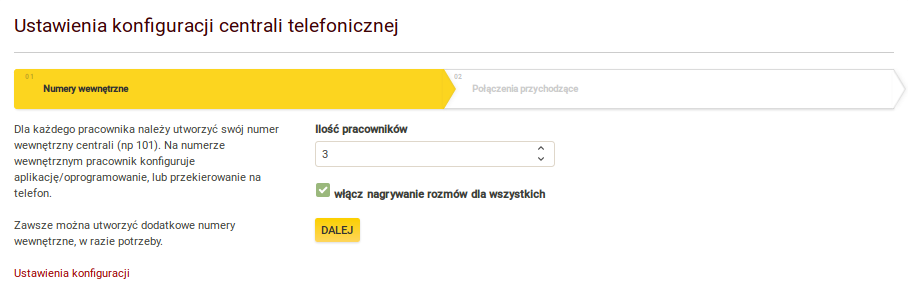
Nie potrzebujesz tworzyć numery wewnętrzne «na zapas», zawsze będziesz mógł zwiększyć ich ilość później.
Zwróć uwagę: darmowe nagrywanie rozmów jest prowadzone dla trzech numerów wewnętrznych (w taryfach "Dla firm" i "Dla biura" jest ta ilość większa).
Krok 2 Połączenia przychodzące
Na tym etapie należy skonfigurować ustawienia, zgodnie którym będą kierowane rozmowy przychodzące:
- Od razu na numery wewnętrzne pracowników;
- Na początku powitanie głosowe "Witamy w firmie..." a następnie na pracowników;
- Na menu głosowe z tonowym wybieraniem "Dział sprzedaży wybierz...." (cyfry od 1 do 9).
Przy drugim i trzecim wariancie można wprowadzić tekst powitania, jaki będzie odtwarzany robotem lub wysłać własny plik audio.
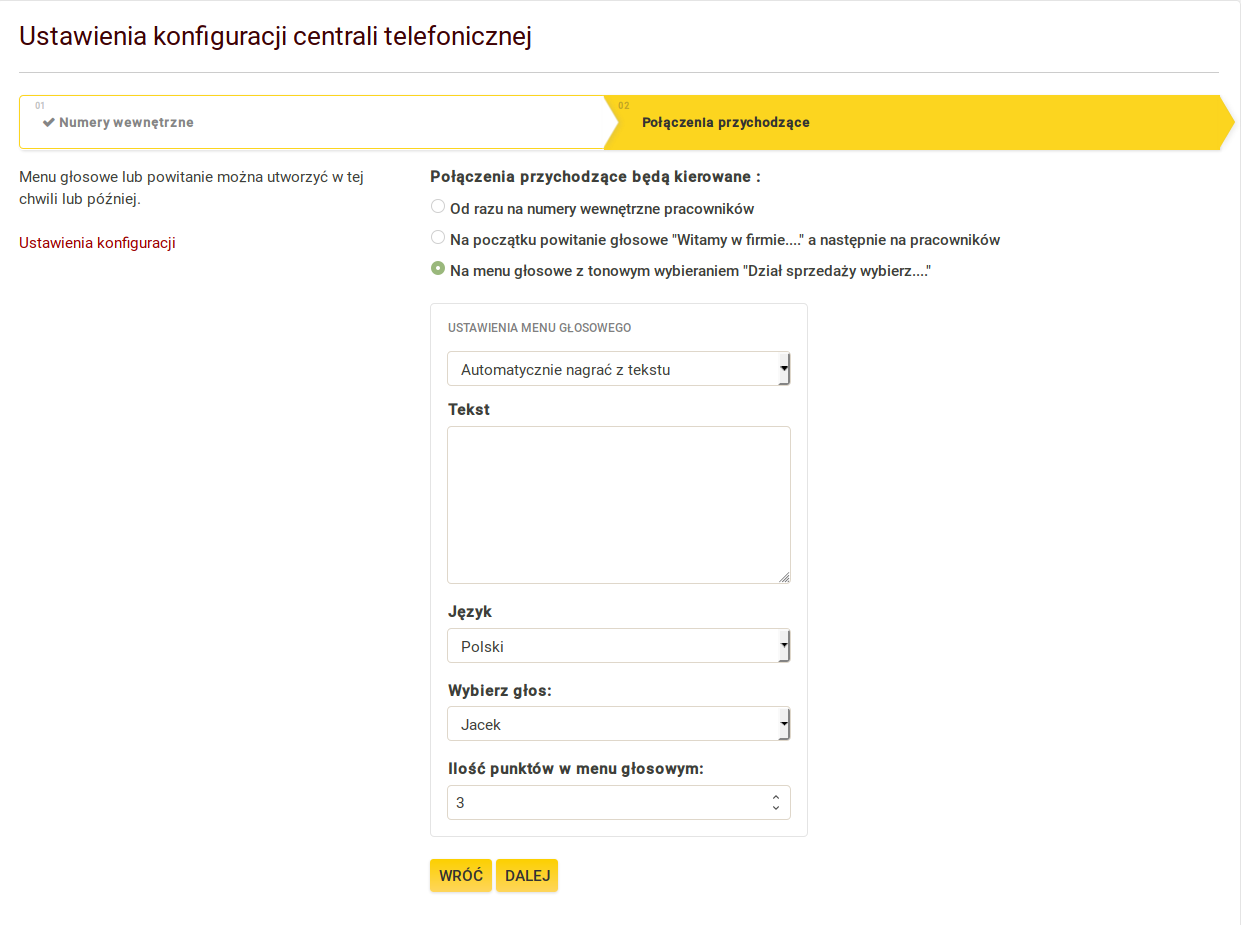
Rozmiar audio plików - do 5MB, format - MP3, WAV.
Zaleca się użycie następujących parametrów dla plików audio menu głosowego/powitania:
Format WAV: Bitrate = 8 bit, częstotliwość próbkowania = 16 kHz.
Format MP3: Bitrate = 64 kbit / s, częstotliwość próbkowania = 16 kHz.
Jest to maksymalna jakość dźwięku, która jest w stanie przekazać sieć telefoniczna.
Istnieje możliwość konwertowania pliku audio za pomocą aplikacji/oprogramowania online.
Przy wyborze opcji «Automatycznie nagrać z tekstu» wprowadzony tekst będzie automatycznie odtworzony naszym systemem. Można wpisać od 5 do 255 znaków.
Wybierz potrzebną opcję i następnie kliknij “Dalej”.
Krok 2.1 Tworzenie menu głosowego
Jeśli przy poprzednim kroku wybrałeś trzecią opcję (menu głosowe z tonowym wybieraniem), Kreator Konfiguracji automatycznie utworzy podaną ilość punktów menu (scenariuszy), i domyślny scenariusz "bez wciskania" - na ten scenariusz wszystkie połączenia będą kierowane domyślnie, jak klient nic nie wybierze w trakcie odtwarzania punktów menu.
Przy opcjach “Od razu na numery wewnętrzne pracowników” и “Na początku powitanie głosowe "Witamy w firmie...." a następnie na pracowników” zostanie utworzony tylko scenariusz "bez wciskania".
Także w scenariuszu (w bloku “Dzwonić pierwszym”) zostaną dodane wcześniej utworzone numery wewnętrzne pracowników. Jeśli to konieczne możesz zmienić kolejkę numerów wewnętrznych, na przykład, usunąć numer w pierwszego bloku a dodać do bloku "Dzwonić drugim".
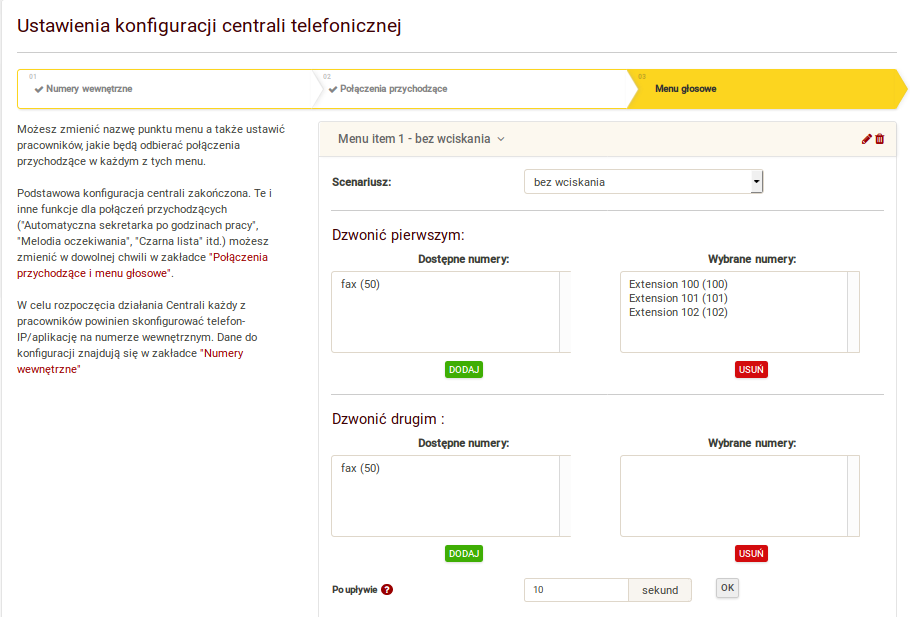
Krok 3 Zainstalowanie i konfiguracja aplikacji na komórce i komputerze
Do odbierania i wykonywania rozmów, możesz korzystać z dowolnego oprogramowania/sprzętu, działającego na protokole SIP. Przykłady konfiguracji niektórych popularnych programów oraz sprzętów można sprawdzić w zakładce «Pomoc» - «Instrukcję konfiguracji sprzętów». Zalecamy korzystanie z Zadarma dla Windows, iOS, Android.
- Do zalogowania na aplikacji/oprogramowania należy wykorzystać dane z zakładki «Moja centrala» - «Numery wewnętrzne» (serwer, login, hasło numeru wewnętrznego). Dla każdego urządzenia należy wykorzystać osobny numer wewnętrzny z osobnym hasłem. Jeśli numerów wewnętrznych będzie niewystarczająco, w dowolnej chwili możesz utworzyć nowe na samym dole tej strony;
- Także istnieje możliwość przyjmowania połączeń na numer komórkowy lub stacjonarny za pomocą zwykłego przekierowania. Informację o ustawieniu przekierowania znajdziesz tutaj. Przekierowanie jest płatne, zgodnie z cennikiem na połączenia wychodzące.
Krok 4 Aktywacja numeru telefonicznego
Skonfigurowałeś sprzęt/aplikację do wykonywania rozmów i już możesz dzwonić. Następny etap to zakup numeru wirtualnego do odbierania połączeń. Istnieje możliwość wybrania jednego lub kilku numerów telefonów z 110 krajów świata w zakładce «Ustawienia» - «Numery wirtualne».
Jeśli posiadasz numer od innego operatora istnieje możliwość jego przeniesienia do naszego systemu. Więcej informacji na temat przeniesienia pod linkiem. Oprócz tego istnieje możliwość podłączenia numeru jako “Linię zewnętrzną”, instrukcja konfiguracji podana niżej.
Na tym etapie podstawowa konfiguracja wirtualnej centrali telefonicznej zakończona. W tej chwili już możesz korzystać z centrali lub skonfigurować dodatkowe funkcję.
Przydatne funkcję dla codziennej pracy z centralą:
Przekierowanie i przechwytywanie połączeń
Dla przekierowania połączenia przychodzącego klienta na innego pracownika wciśnij # dalej wewnętrzny numer pracownika i znowu # na przykład #101#
Dla przekierowania połączenia z wiadomością głosową wciśnij * dalej wewnętrzny numer pracownika i znowu # na przykład *101#. Przy takim przekierowaniu możesz poinformować pracownika o tym, kto i w jakiej sprawie dzwoni i po zakończeniu rozmowy ona zostanie przekierowana.
Jeśli pracownik, który miał odebrać połączenie nie będzie dostępny rozmowa wróci do pierwszego z pracowników.
Dla przechwytywania połączenia przychodzącego podnieś słuchawkę i wciśnij 40.
W celu przekierowania połączenia na scenariusz (oddział): wybierz numer scenariusza w menu głosowym, na przykład #1#
Format wybierania numeru
Format wybierania numerów i przekierowania ustawiony w zakładce «Połączenia wychodzące», domyślnie wszystkie numery należy wybierać w lokalnym formacie, bez kodu kraju. Tą opcję można wyłączyć w zakładce "Mój profil", w ustawieniach opcja "Dzwoń bez kodu kraju" i wtedy można wybierać numery w formacie międzynarodowym (z kodem kraju np. 48).
Faks
Automatyczne odbieranie faksów dostępne pod numerem wewnętrznym 50. Domyślnie wszystkie odebrane faksy są wysyłane na email. Zmienić adres email do odbierania faksów można w zakładce utworzenia numerów wewnętrznych.
Dodatkowe funkcję i możliwości PBX (zalety wirtualnej centrali)
1. Narywanie rozmów ▾
Istnieje możliwość włączenia usługi nagrywania rozmów na jednym lub kilku numerach wewnętrznych centrali. Nagrania będą wysyłane mailowo lub zapisane w chmurze (na naszym serwerze).
Włączyć darmowe nagranie można domyślnie dla trzech numerów wewnętrznych (w pakietach taryfowych "Dla biura" 8 numerów wewnętrznych, "Dla firm" 20 numerów wewnętrznych). Koszt zakupienia dodatkowego nagrania dla numeru wewnętrznego to $1 miesięcznie.
Rozmiar bezpłatnie dostępnej chmury 200 MB, natomiast 2000 MB przy taryfie "Dla biura" i 5000 MB przy taryfie "Dla firm" (5000 MB chmury - to więcej niż 250 godzin rozmów).
Wszystkie nagrania zapisane w chmurze można odtwarzać w zakładce «Moja centrala» - «Statystyki i raporty» lub pobrać za pomocą API. Po wyłączeniu usługi nagrań, pliki będą usunięte z chmury w ciągu 180 dni
Włączyć nagrywanie rozmów można w zakładce «Moja centrala» - «Numery wewnętrzne».
2. Integracja centrali Zadarma z systemami CRM i innymi systemami biznesowymi▾
Istnieje możliwość integracji wirtualnej centrali Zadarma z dowolnym systemem CRM. Integrację można skonfigurować w zakładce “Ustawienia” - “Integracje i API”. Szczegółowe instrukcję konfiguracji dostępne są tutaj.
Na chwilę obecną są już realizowane darmowe moduły integracji z Bitrix24, Zoho CRM, аmoCRM, Salesforce, ZohoDESK i więcej.
3. Połączenia przychodzące i menu głosowe ▾
3.1 Ustawienia połączeń przychodzących («Moja centrala» - «Połączenia przychodzące i menu głosowe»)
Scenariusze połączeń przychodzących - to grupa numerów wewnętrznych na które będzie kierowane połączenie zgodnie z ustawieniami (np. przy tonowym wybieraniu 1 lub przy połączeniach z konkretnych numerów). W zakładce «Moja centrala» - «Połączenia przychodzące i menu głosowe» istnieje możliwość edytowania już istniejących scenariuszy lub usunięcia niepotrzebnych.
W scenariuszu można zaznaczyć kolejkę zgodnie z którą będzie kierowane połączenie przychodzące. Właśnie do tego są dostępne bloki - «Dzwonić pierwszym», «Dzwonić drugim» и «Dzwonić trzecim». W każdy z tych bloków można dodać jeden lub kilka numerów wewnętrznych. W kolumnie «Dostępne numery» należy wybrać potrzebny numer wewnętrzny i następnie «Dodaj».
Oprócz tego na tej stronie można zmieniać ustawienia powitania lub melodii oczekiwania, również zaznaczyć godziny pracy biura i aktywować wysyłanie powiadomień o nieodebranych połączeniach.
3.2 Kilka menu głosowych
W przypadku, gdy dla każdego zakupionego numeru potrzebne jest osobne menu głosowe/powitanie lub różne godziny pracy, w zakładce «Moja centrala» - «Połączenia przychodzące i menu głosowe» można dodać nowe menu klikając (przycisk “+”), następnie należy wybrać opcję «Włączać przy połączeniach na numery» i zaznaczyć odpowiedni numer.
Dodatkowe menu przyda się nie tylko przy kilku numerach, ale też w przypadku gdy klienci dzwonią z różnych krajów/regionów.
3.3 Dodatkowy scenariusz dla numeru telefonicznego
W przypadku, kiedy na koncie jest wiele numerów i jest cel, wszystkie połączenia przychodzące pod te numery kierować na odpowiednich pracowników (wtedy połączenie trafia bezpośrednio zgodnie ze scenariuszem, bez powitania) można utworzyć dodatkowy scenariusz z wybranym numerem.
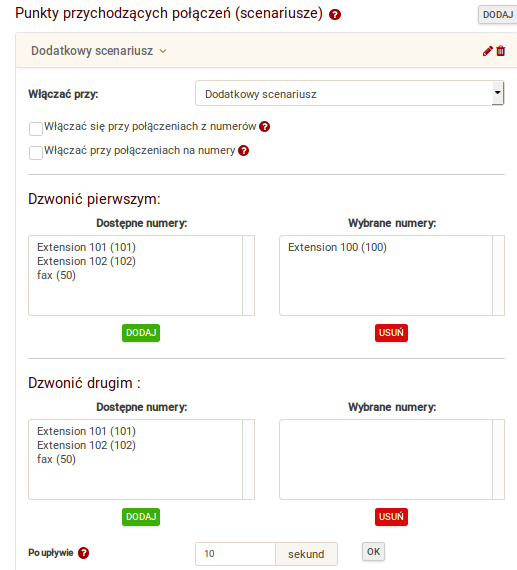
W zakładce «Moja centrala» - «Połączenia przychodzące i menu głosowe» należy utworzyć «Dodatkowy scenariusz».
W utworzonym dodatkowym scenariuszu następnie trzeba zaznaczyć opcję «Włączać przy połączeniach na numery» i wybrać odpowiedni numer (lub kilka numerów), w scenariuszu również powinni być wybrane numer wewnętrzne pracowników.
Zwróć uwagę: przy włączeniu tej opcji połączenia będą trafiać bezpośrednio na ustawiony scenariusz, bez powitania lub menu głosowego.
3.4 Przyjmowanie połączeń zgodnie z numerem osoby dzwoniącej
Jeśli połączenia przychodzące z konkretnego numeru (np. stałego klienta) należy przekierowywać bezpośrednio na odpowiedzialnego pracownika, istnieje możliwość utworzenia scenariuszu z takim warunkiem. Trzeba zaznaczyć opcję «Włączać przy połączeniach z numerów» i podać numer klienta z kodem kraju i następnie wybierz «Dodaj».
Także istnieje możliwość podania samego kodu kraju/miejscowości np. 48* aby przekierowywać połączenia od klientów zgodnie z krajem na odpowiednich pracowników.
Zwróć uwagę: przy włączeniu tej opcji połączenia będą trafiać bezpośrednio na ustawiony scenariusz, bez powitania lub menu głosowego. Jeśli potrzebujesz skonfigurować powitanie, godziny pracy itd. to należy utworzyć dodatkowe menu o którym była mowa wyżej.
3.5. Czarna lista
W zakładce «Moja centrala» - "Połączenia przychodzące i menu głosowe" istnieje możliwość utworzenia scenariuszu "Czarna lista" i dodania numerów telefonów, jakie nie będą mogli się dodzwonić na centralę, można również podać sam kod kraju np. 44*. Czarna lista będzie aktywna dla całej centrali, czyli dla wszystkich menu.
3.6 Melodia oczekiwania
Przy zawieszeniu połączenia lub w czasie oczekiwania odpowiedzi pracownika klient może słyszeć odtwarzaną muzykę. W zakładce «Moja centrala» - "Połączenia przychodzące i menu głosowe" można włączyć melodię oczekiwania domyślną, lub przesłać własny plik.
Zwróć uwagę, odtwarzanie melodii oczekiwania jest gwarantowane tylko w przypadku włączonego powitania.
3.7 Godziny pracy
Aby ustawić godziny pracy biura należy otworzyć zakładkę «Moja centrala» - «Połączenia przychodzące i menu głosowe» po prawej stronie zaznaczyć opcję «Godziny pracy» i następnie wybrać godziny pracy i przerwy obiadowej. Tutaj można dodatkowo przesłać plik dla automatycznej sekretarki po godzinach pracy.
Połączenia przychodzące po godzinach pracy należy kierować według osobnego scenariuszu "Automatyczna sekretarka" np. na pracownika zmiany nocnej lub pocztę głosową z możliwością pozostawienia wiadomości.
4. Przekierowanie ▾
4.1 Przekierowanie rozmów przychodzących
Przekierowanie - wszystkie przychodzące połączenia będą kierowane na komórkowy numer lub stacjonarny. Przekierowanie jest potrzebne, kiedy pracownik będzie odbierać telefon bez aplikacji i podłączenia do Internetu.
Aby nie przegapić żadnego połączenia na aplikacji/oprogramowaniu istnieje możliwość ustawienia warunkowego przekierowania przy "Braku odpowiedzi, dostępności".
Aby aktywować przekierowanie w zakładce «Moja centrala» - «Numery wewnętrzne» w ustawieniach potrzebnego numeru wewnętrznego w polu "Przekierowanie oraz poczta głosowa" należy zaznaczyć "Brak odpowiedzi lub brak dostępności" do warunkowego przekierowania lub "Zawsze" do bezwarunkowego.
W przypadku warunkowego przekierowania połączenie będzie najpierw kierowane na aplikację/oprogramowanie lub telefon IP, w a przypadku niedostępności lub nie odpowiedzi w ciągu 20 sek. będzie realizowane przekierowanie na numer telefonu.
W przypadku bezwarunkowego przekierowania, połączenie będzie przekierowywane zawsze na numer telefonu.
W polu "Telefon" należy podać numer w formacie lokalnym w zakładce i następnie zatwierdzić pole "Telefon" jeszcze raz dla zapisania ustawień.
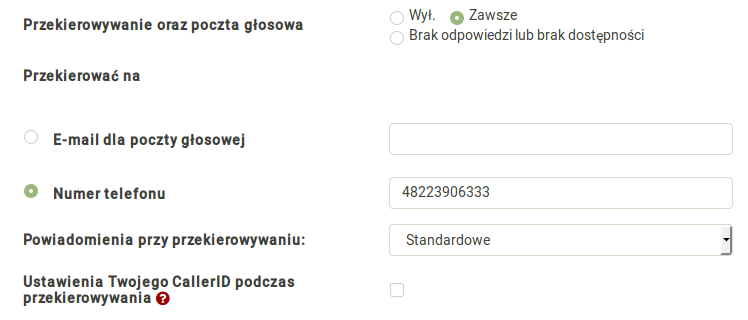
Jeśli opcją "Dzwonić bez kodu kraju" nie jest aktywowana, numer należy wprowadzić w formacie międzynarodowym [kod kraju][kod miasta][numer], na przykład 48228810016.
Koszt przekierowania połączeń jest zgodny z cennikiem dla połączeń wychodzących.
4.2 Powiadomienie o przekierowaniu
Aby otrzymywać sygnał lub odtwarzany tekst przy odebranej słuchawce przy przekierowaniu, w celu żeby odróżnić zwykłe połączenie na telefon i przekierowanie z naszego serwisu należy ustawić powiadomienie. Takie powiadomienie będzie odtwarzane przed rozpoczęciem rozmowy z klientem.
Standardowe — jeden sygnał, podobnie jak na poczcie głosowej ale również można wprowadzić własny tekst (np “Numer Zadarma”).
4.3 Przekierowanie na pocztę głosową
W zakładce «Moja centrala» - «Numery wewnętrzne» w ustawieniach numeru wewnętrznego w polu "Przekierowanie oraz poczta głosowa" należy zaznaczyć "Zawsze". Następnie w polu "E-mail dla poczty głosowej" podać adres email. W polu "Powitanie" można przesłać osobny plik dla poczty głosowej.
Po ustawieniach poczty głosowej należy dodać ten numer wewnętrzny do odpowiedniego scenariuszu, np «Automatycznej sekretarki» w zakładce «Moja centrala» - "Połączenia przychodzące i menu głosowe".
5. Definiowanie numeru telefonicznego zgodnie z kierunkiem połączenia (CallerID)▾
CallerID – jest numerem który będzie wyświetlany przy połączeniach wychodzących.
W CallerID można wybrać każdy aktywny numer telefoniczny lub potwierdzony numer kontaktowy.
Istnieje możliwość ustawienia różnych CallerID przy połączeniach z różnych urządzeń lub przy połączeniach do różnych krajów/kierunków.
Wyłączyć definiowanie numeru CallerID można w zakładce «Moja centrala» - «Połączenia wychodzące» po prawej stronie «Dodać regułę definiowania numeru telefonicznego». Należy podać kod kraju/miejscowości, do jakich pracownicy będą dzwonić (np. 48 dla Polski, 44 dla Wielkiej Brytanii itd.), następnie zaznaczyć odpowiedni CallerID i «Utworzyć».
6. Linia zewnętrzna ▾
Jeśli posiadasz numer od innego operatora istnieje możliwość jego przeniesienia do naszego systemu. Więcej informacji na temat przeniesienia pod linkiem.
Jeśli nie ma możliwości przeniesienia lub nie planujesz przenieść numer możesz podłączyć do 20 numerów zewnętrznych w zakładce «Moja centrala» - «Linię zewnętrzne» można podłączyć numer od innego operatora bezpośrednio do centrali.
Jeśli posiadasz zwykły numer stacjonarny z bramką VoIP to trzeba wybrać tryb "Bramka" i wprowadzić te wszystkie dane na urządzeniu. Jeśli numer telefonu obsługuje połączenia na protokole SIP istnieje możliwość podłączenia w trybie «Serwer».
Operator powinien podać dane do podłączenia numeru: serwer, domena (mogę być te same znaczenia), login i hasło.
Z naszej strony połączenie z numerem jest wykonywane z następujących adresów IP:
185.45.152.167
185.45.152.184
185.45.152.185
195.122.19.26
195.122.19.16
37.139.38.70
37.139.38.71
185.45.155.13
185.45.155.27
7. Statystyki rozmów centrali ▾
Szczegółowe statystyki rozmów można sprawdzić i pobrać w zakładce "Moja centrala" - "Statystyki i raporty". W tym rozdziale można porównywać statystyki, wyświetlać raporty lub pobierać. Statystyki rozmów przychodzących dostępne są dla wszystkich numerów podłączonych do centrali telefonicznej.
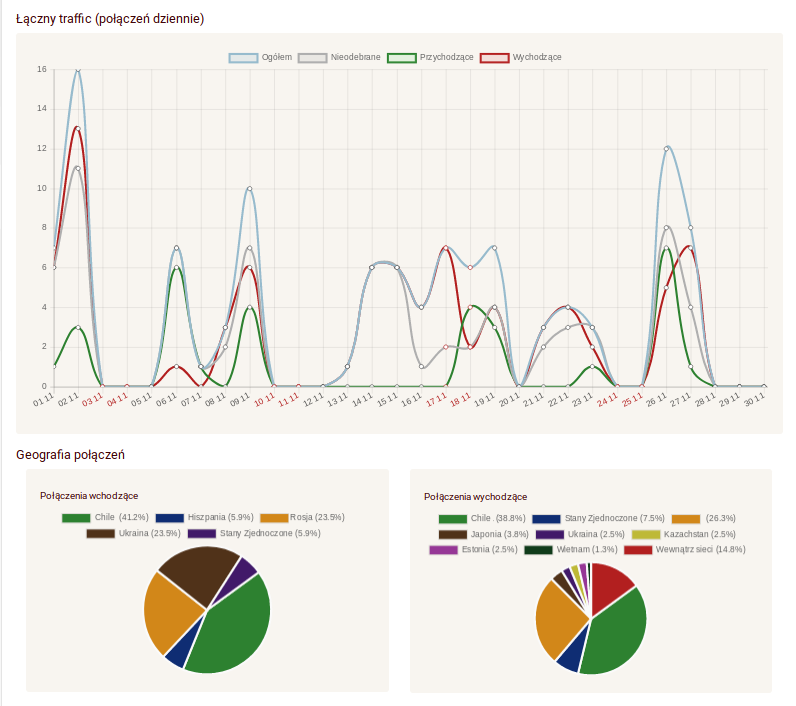
 Połączenia
Połączenia
 Numery telefoniczne
Numery telefoniczne
 eSIM do Internetu
eSIM do Internetu
 SMS
SMS
 Wirtualna centrala telefoniczna
Wirtualna centrala telefoniczna
 Rozpoznawanie mowy
Rozpoznawanie mowy
 Widget Callback
Widget Callback
 Wideokonferencja
Wideokonferencja
 Przycisk zadzwoń
Przycisk zadzwoń
 VoIP dla firm
VoIP dla firm
 Program partnerski
Program partnerski
 Integracje
Integracje
 Dla kogo
Dla kogo
 Instrukcje konfiguracji
Instrukcje konfiguracji
 FAQ
FAQ
 Czat online
Czat online
 Formularz kontaktowy
Formularz kontaktowy
 Blog
Blog